-
Par Truncy le 16 July 2020 à 15:36


Köszönet Karin-nak, hogy lehetővé tette számomra leírásának fordítását!
Az eredeti leírás szerzői joga kizárólag K@D's PSP Designs tulajdona, melyet TILOS másolni, s más oldalon közé tenni az ő engedélye nélkül!
Az magyar fordítás szerzői joga kizárólag az ÉN tulajdonom, melyet TILOS másolni, s más oldalon közé tenni az én engedélyem nélkül!
Heel Hartelijk Bedankt Karin!
Az eredeti leírást itt találod:
A leckét Corel PSP 2020 programmal készítettem, de elkészíthető más verziójú programmal is!
A bemutató képek eltérőek lehetnek!

Pluginok/Szűrök:
- Mehdi - Wavy Lab 1.1; - Sorting Tiles
- VM Toolbox - Grid **
- Filter Factory Gallery J - Drink to me **
- Mura's Meister - Perspective Tiling
- Eye Candy 5 Impact - Perspective Shadow
- AP 01 [Innovations] - Lines-Silverlining
A ** jelölt pluginok importálhatók az Unlimited 2.0 pluginok közé

Hozzávaló anyagot innen letöltheted:
- A fájlokat nyisd meg a programban

Megjegyzés:
- A képméret beállításnál a Resize all Layer NE legyen bejelölve, ellenkező esetben jelezni fogom!!!

Színpaletta:






Vagy az általad választott tube képből végy színeket, de ebben az esetben figyelj az elemek átszínezésére!!!
Kezdjünk is neki!

1.
- Nyisd a "483_KaD_Alfakanaal" fájlt, Window - Duplikate-val duplázd meg. Az eredetit rakd félre a másolaton dolgozz tovább
- Plugins - Mehdi - Wavy Lab 1.1
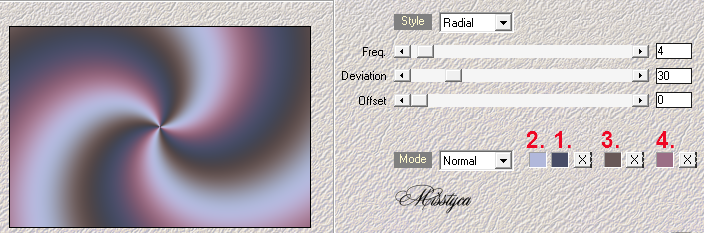
- Adjust - Blur - Gaussian Blur - 30

2.
- Duplázd meg a réteget
- Plugins - VM Toolbox - Grid

- Plugins - Filter Factory Gallery J - Drink to me

- Adjust - Sharpness - Sharpen
- Plugins - Mura's Meister - Perspective Tiling


3.
- Duplázd meg a réteget
- Mirror Verticallal fordítsd meg
- A Blend Mode-t állítsd át Soft Light-ra
- Aktiváld a Magic Tool-t, s jelöld ki az üres részt
- Selections - Modify - Feather - 20
- Nyomd meg a DEL billentyűt, ismételd meg még egyszer
- Szüntesd meg a kijelölést

4.
- Állj a Copy of Raster 1 rétegre
- Effects - 3D effects - Drop Shadow 0 / 0 / 40 / 40 Fekete szín

5.
- Állj a Raster 1 rétegre
- Plugins - Mehdi - Sorting Tiles
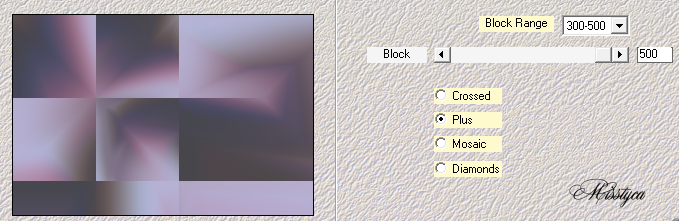
- Adjust - Blur - Motion Blur

- Ismételd meg az előző lépést

6.
- Selections - Load/Save Selection - Load Selection from Alpha Channel - Keresd a "Selectie 1" beállítást
- Promoted Selection to Layer
- Layers - Arrange - Bring to Top
- Adjust - Blur - Gaussian Blur - 30
- Szüntesd meg a kijelölést
- Effects - Edge effects - Enhance

7.
- Selections - Load/Save Selection - Load Selection from Alpha Channel - Keresd a "Selectie 2" beállítást
- Promoted Selection to Layer
- Szüntesd meg a kijelölést
- Effects - Edge effects - Enhance
- Merge Downnal vond össze az egymás alatti rétegeket

8.
- Selections - Load/Save Selection - Load Selection from Alpha Channel - Keresd a "Selectie 3" beállítást
- Nyomd meg a DEL billentyűt 2-szer

9.
- Állj a Raster 1 rétegre
- Selections - Load/Save Selection - Load Selection from Alpha Channel - Keresd a "Selectie 4" beállítást
- Promoted Selection to Layer
- Layers - Arrange - Move up
- Adjust - Blur - Gaussian Blur - 30
- Szüntesd meg a kijelölést
- Plugins - Eye Candy 5 Impact - Perspective Shadow - Keresd a "Reflect in Front-Faint" beállítást
- Effects - 3D effects - Drop Shadow - Előző beállítás
- A réteg átlátszóságot vedd le 90 %-ra

10.
- Állj a Raster 1 rétegre
- Selections - Load/Save Selection - Load Selection from Alpha Channel - Keresd a "Selectie 5" beállítást
- Promoted Selection to Layer
- Adjust - Blur - Gaussian Blur - 30
- Szüntesd meg a kijelölést
- Layers - Arrange - Move up
- Effects - 3D effects - Drop Shadow - Előző beállítás
- Adjust - Blur - Blur
- A réteg átlátszóságot vedd le 75 %-ra
Itt tartasz:
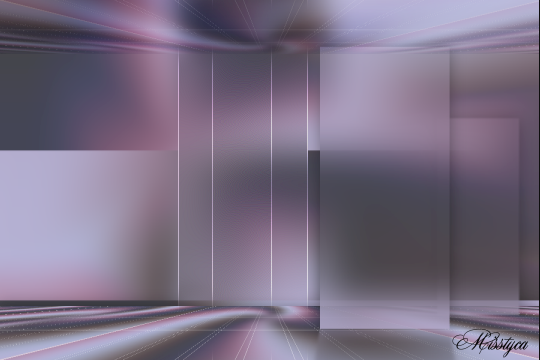


11.
- Állj a Raster 1 rétegre
- Selections - Load/Save Selection - Load Selection from Alpha Channel - Keresd a "Selectie 6" beállítást
- Promoted Selection to Layer
- Layers - Arrange - Bring to Top
- Adjust - Blur - Gaussian Blur - 30
- Plugins - AP 01 [Innovations] - Lines - Silverlining

- Effects - 3D effects - Drop Shadow - Előző beállítás
- Szüntesd meg a kijelölést
- Adjust - Blur - Motion Blur - Előző beállítás
- A Blend Mode-t állítsd át Overlay-ra, az átlátszóságot vedd le 70 %-ra

12.
- Nyisd meg a "Visage femme..." képet, másold, majd Paste as New Layerként rakd a képedre
- A képméretet vedd le 55 %-ra
- Aktiváld a Pick Tool-t - Position X: 275.00; Position Y: 105.00
- A Blend Mode-t állítsd át Soft Light-ra

13.
- Rakj rá egy Új réteget
- Töltsd ki
 színnel
színnel- Layers - New Mask Layer - From Image - Keresd a "Narah_Mask_1059" beállítást
- Duplázd meg a réteget
- Merge Grouppal vond össze a mask rétegeit
- Layers - Arrange - Move Down - 4-szer végezd el
- Plugins - AP 01 [Innovations] - Lines-Silverlining

- A Blend Mode-t állítsd át Overlay-ra, az átlátszóságot vedd le 60 %-ra

14.
- Nyisd meg a "483_KaD_Element 1" képet, másold, majd Paste as New Layerként rakd a képedre
-Nem kell mozgatni
- Layers - Arrange - Bring to Top
- A Blend Mode-t állítsd át Dodge-ra, az átlátszóságot vedd le 65 %-ra

15.
- Nyisd meg a "483_KaD_Element 2" képet, másold, majd Paste as New Layerként rakd a képedre
- Aktiváld a Pick Tool-t - Position X: 297.00; Position Y: 97.00
- A réteg átlátszóságot vedd le 80 %-ra

16.
- Nyisd meg a "483_KaD_Element 3" képet, másold, majd Paste as New Layerként rakd a képedre
- Aktiváld a Pick Tool-t - Position X: 23.00; Position Y: 13.00
- A Blend Mode-t állítsd át Overlay-ra

17.
- Nyisd meg a "MR_VaseDesoBoules" képet, másold, majd Paste as New Layerként rakd a képedre
- Képméretet vedd le 45 %-ra
- Aktiváld a Pick Tool-t - Position X: 101.00; Position Y: 327.00
- Effects 3D effects - Drop Shadow 0 / 7 / 50 / 15 Fekete szín

18.
- Nyisd meg a "483_KaD_Element 4" képet, másold, majd Paste as New Layerként rakd a képedre
- Aktiváld a Pick Tool-t - Position X: 57.00; Position Y: 0.00
- Layers - Arrange - Move Down

19.
- Add Borders - 1 px -

- Select All jelöld ki
- Edit - COPYval másold a képet
- Add Borders - 20 px -

- Effects - 3D effects - Drop Shadow 0 / 0 / 60 / 30 Fekete szín

20.
- Select All jelöld ki
- Add Borders - 7 px -

- Select Inverttel fordítsd meg a kijelölést
- Paste Into Selectionként rakd a kijelölésbe az előzőekben másolt képet

21.
- Select All jelöld ki
- Add Borders - 30 px -

- Effects - 3D effects - Drop Shadow - Előző beállítás
- Szüntesd meg a kijelölést

22.
- Nyisd meg a "KaD_Woman_212" képet, másold, majd Paste as New Layerként rakd a képedre
- Képméretet vedd le 80 %-ra
- Aktiváld a Pick Tool-t - Position X: 464.00; Position Y: 69.00
- Effects 3D effects - Drop Shadow 0 / 7 / 30 / 15 Fekete szín

23.
- Nyisd meg a "483_KaD_Element 5" képet, másold, majd Paste as New Layerként rakd a képedre
- Aktiváld a Pick Tool-t - Position X: 800.00; Position Y: 1.00

24.
- Add Borders - 1 px -

- Nyisd meg a "WatermerkVoorTutorials" képet, másold, majd Paste as New Layerként rakd a képedre
- Helyezd el rajta
- Új rétegen helyezd el rajta a neved
- Merge All vond össze az összes réteget
- A képméretet vedd le 900 px-re
- Adjust - Sharpness - Unsharp Mask

- Mentsd el JPEG formátumban

Bízom benne, hogy sikerült elkészíteni, s jól éreztétek magatokat közben!
Nagyon szívesen venném, ha az elkészíttet leckeképet e-mail formájában elküldenéd nekem, vagy Facebook oldalamon megosztanád, hogy itt oldalamon meg tudnám osztani!
Ide kattintva írhatsz nekem levelet!

Egy másik verzió tőlem:
Tube: by Misstyca

Köszönöm Ilona
Köszönöm Veronika
Köszönöm Cicka
Köszönöm Mária
Köszönöm Marika
Köszönöm Marika
 your comment
your comment
-
Par Truncy le 6 July 2020 à 22:58

Köszönet Karin-nak, hogy lehetővé tette számomra leírásának fordítását!
Az eredeti leírás szerzői joga kizárólag K@D's PSP Designs tulajdona, melyet TILOS másolni, s más oldalon közé tenni az ő engedélye nélkül!
Az magyar fordítás szerzői joga kizárólag az ÉN tulajdonom, melyet TILOS másolni, s más oldalon közé tenni az én engedélyem nélkül!
Heel Hartelijk Bedankt Karin!
Az eredeti leírást itt találod:
A leckét Corel PSP 2020 programmal készítettem, de elkészíthető más verziójú programmal is!
A bemutató képek eltérőek lehetnek!

Pluginok/Szűrök:
- Mehdi - Wavy Lab 1.1; - Sorting Tiles
- Italian Editors - Bordo con luci; - Effetto Fantasma
- Mura's Meister - Perspective Tiling
- Eye Candy 5 Impact - Glass; - Perspective Shadow
A ** jelölt pluginok importálhatók az Unlimited 2.0 pluginok közé

Hozzávaló anyagot innen letöltheted:
- A fájlokat nyisd meg a programban

Megjegyzés:
- A képméret beállításnál a Resize all Layer NE legyen bejelölve, ellenkező esetben jelezni fogom!!!

Színpaletta:




Vagy az általad választott tube képből végy színeket, de ebben az esetben figyelj az elemek átszínezésére!!!
Kezdjünk is neki!

1.
- Nyisd a "482_KaD_Alfakanaal" fájlt, Window - Duplikate-val duplázd meg. Az eredetit rakd félre a másolaton dolgozz tovább
- Plugins - Mehdi - Wavy Lab 1.1

- Effects - Image effects - Seamless Tiling

- Adjust - Blur - Motion Blur
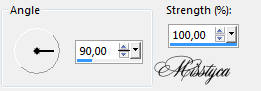
- Ismételd meg az előző lépést
- Plugins - Mehdi - Sorting Tiles


2.
- Duplázd meg a réteget
- Plugins - Italian Editors - Bordo con luci

- Effects - Image effects - Seamless Tiling - Ismételd meg még egyszer
- A Blend Mode-t állítsd át Overlay-ra
- Plugins - Italian Editors - Effetto Fantasma - 20-20 beállítás
- Adjust - Sharpness - Sharpen

3.
- Window - Duplicate-val duplázd meg, s a kapott képen dolgozz tovább
- Merge All vond össze az összes réteget
- A képméretet vedd le 18 %-ra, a Resize All Layer LEGYEN bejelölve!
- Select All jelöld ki
- Rakj rá egy Új réteget
- Töltsd ki
 színnel
színnel- Selections - Modify - Contract - 7 px
- Töltsd ki
 színnel
színnel- Selections - Modify - Contract - 2 px
- Nyomj egy DEL billentyűt
- Plugins - Eye Candy 5 Impact - Glass - Clear beállítás
- Marad a kijelölés!
- Ezen a rétegen zárd be a szemet
- Állj az alsó rétegre
- Nyisd meg az "MR-Pivoine rose" képet, s Paste as New Layer-ként rakd a képedre
- A képméretet vedd le 25 %-ra, a Resize All Layer NE legyen bejelölve
- Select Inverttel fordítsd meg a kijelölést
- Nyomj egy DEL billentyűt
- Szüntesd meg a kijelölést
- Nyisd ki újra a szemet
- Add Borders - 1 px -

- Edit - COPYval másold

4.
- Térj vissza az eredeti képedre
- Paste as New Layerként rakd a képedre az előzőekben másolt képet
- A képméretet vedd le 80 %-ra
- Image - Free Rotate

- Aktiváld a Pick Tool-t - Position X: 155.00; Position Y: 57.00

5.
- Duplázd meg a réteget
- Mirror Horizontallal tükrözd meg
- Aktiváld a Pick Tool-t - Position X: 155.00; Position Y: 180.00

6.
- Duplázd meg a réteget
- Mirror Horizontallal tükrözd meg
- Aktiváld a Pick Tool-t - Position X: 155.00; Position Y: 305.00

7.
- Duplázd meg a réteget
- Mirror Horizontallal tükrözd meg
- Aktiváld a Pick Tool-t - Position X: 155.00; Position Y: 431.00
- Merge Downnal vond össze az egymás alatti rétegeket - 3-szor végezd ezt el
- Adjust - Sharpness - Sharpen
- Effects - 3D effects - Drop Shadow -5 / 7 / 35 / 15 Fekete szín

8.
- Rakj rá egy Új réteget
- Selections - Load/Save Selection - Load Selection from Alpha Channel - Keresd a "Selectie 1" beállítást
- Töltsd ki
 színnel
színnel- Selections - Modify - Contract - 30 px
- Nyomj egy DEL billentyűt
- Töltsd ki
 színnel, de 40 %-os átlátszósággal
színnel, de 40 %-os átlátszósággal
- Effects - Texture effects - Blinds

- Szüntesd meg a kijelölést
- Effects - Edge effects - Enhance
- Layers - Arrange - Move Down

9.
- Edit - COPYval másold
- Rakj rá egy Új réteget
- Selections - Load/Save Selection - Load Selection from Alpha Channel - Keresd a "Selectie 2" beállítást
- Paste Into Selection-ként rakd a kijelölésbe az előzőekben másolt képet
- Szüntesd meg a kijelölést
- Plugins - Mura's Meister - Perspective Tiling
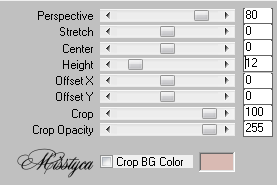
- Effects - 3D effects - Drop Shadow 0 / 0 / 15 / 30 Fekete szín

10.
- Rakj rá egy Új réteget
- Selections - Load/Save Selection - Load Selection from Alpha Channel - Keresd a "Selectie 3" beállítást
- Nyisd meg a "MR-Pivoine rose" képet, másold, majd Paste Into Selectionként rakd a kijelölésbe
- Szüntesd meg a kijelölést
- Adjust - Blur - Gaussian Blur - 15
- Effects - Texture effects - Mosaic-Antique

- Adjust -Sharpness - Sharpen
- A Blend Mode-t állítsd át Luminance-ra, az átlátszóságot vedd le 60 %-ra

11.
- Rakj rá egy Új réteget
- Töltsd ki
 színnel
színnel- Layers - New Mask Layer - From Image - Keresd a "Narah-mask-0879" beállítást
- Merge Grouppal vond össze a mask rétegeit

12.
- Nyisd meg a "Mina@.vaso.13.05.15" képet, másold, majd Paste as New Layerként rakd a képedre
- A képméretet vedd le 30 %-ra
- Adjust - Brightness and contract - Brightness/Contract
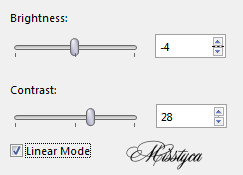
- Aktiváld a Pick Tool-t - Position X: 328.00; Position Y: 366.00
- Plugins - Eye Candy 5 Impact - Perspective Shadow - Keresd a "Reflect in Front-Faint" beállítást
- Effects - 3D effects - Drop Shadow - Előző beállítást
- Layers - Arrange - Bring to Top

13.
- Rakj rá egy Új réteget
- Selections - Load/Save Selection - Load Selection from Alpha Channel - Keresd a "Selectie 4" beállítást
- Töltsd ki
 színnel
színnel- Szüntesd meg a kijelölést
- Effects - 3D effects - Drop Shadow 2 / 2 / 35 / 2 Fekete szín

14.
- Rakj rá egy Új réteget
- Selections - Load/Save Selection - Load Selection from Alpha Channel - Keresd a "Selectie 5" beállítást
- Töltsd ki
 színnel
színnel- Szüntesd meg a kijelölést
- Effects - 3D effects - Drop Shadow - Előző beállítás

15.
- Nyisd meg a "KaD_Woman_211" képet, másold, majd Paste as New Layerként rakd a képedre
- A képméretet vedd le 57 %-ra
- Aktiváld a Pick Tool-t - Position X: 643.00; Position Y: 14.00

16.
- Duplázd meg a réteget
- Állj a Raster 9 rétegre
- Adjust - Blur - Gaussian Blur - 15
- A Blend Mode-t állítsd át Multiply-re

17.
- Állj a Copy of Raster 9 rétegre
- Plugins - Eye Candy 5 Impact - Perspective Shadow - Előző beállítás
- Add Borders - 1 px -

- Edit - COPYval másold

18.
- Nyisd a "482_KaD_Frame" fájlt, Window - Duplikate-val duplázd meg. Az eredetit rakd félre a másolaton dolgozz tovább
- Paste as New Layerként rakd a képedre az előzőekben másolt képet
/Ha a keretet át szeretnéd színezni, akkor használd a "Change To Target Brush Tool-t"/

19.
- Nyisd meg a "WatermerkVoorTutorials" képet, másold, majd Paste as New Layerként rakd a képedre
- Helyezd el rajta
- Új rétegen helyezd el rajta a neved
- Add Borders - 1 px -

- A képméretet vedd le 900 px-re
- Adjust - Sharpness - Unsharp Mask

- Mentsd el JPEG formátumban

Bízom benne, hogy sikerült elkészíteni, s jól éreztétek magatokat közben!
Nagyon szívesen venném, ha az elkészíttet leckeképet e-mail formájában elküldenéd nekem, vagy Facebook oldalamon megosztanád, hogy itt oldalamon meg tudnám osztani!
Ide kattintva írhatsz nekem levelet!

Egy másik verzió tőlem:
Tube: by Misstyca

Köszönöm Piroska
Köszönöm Veronika
 your comment
your comment
-
Par Truncy le 6 July 2020 à 14:37


Köszönet Annie-nak, hogy lehetővé tette számomra leírásának fordítását!
Az eredeti leírás szerzői joga kizárólag Annie - Cre@nnie Design tulajdona, melyet TILOS másolni, s más oldalon közé tenni az ő engedélye nélkül!
Az magyar fordítás szerzői joga kizárólag az ÉN tulajdonom, melyet TILOS másolni, s más oldalon közé tenni az én engedélyem nélkül!
Heel Hartelijk Bedankt Annie!
Az eredeti leírást itt találod:
A leckét Corel PSP 2020 programmal készítettem, de elkészíthető más verziójú programmal is!
A bemutató képek eltérőek lehetnek!

Pluginok/Szűrök:
- Mehdi - Sorting Tiles
- Mura's Meister - Perspective Tiling
- Simple - Centre Tile
- Toadies - What are you?

Hozzávaló anyagot innen letöltheted:
- A Selections mappában lévő fájlokat másold a PSP program Selection mappájába
- A többi fájlt nyisd meg a programban

Megjegyzés:
- A képméret beállításnál a Resize all Layer NE legyen bejelölve, ellenkező esetben jelezni fogom!!!

Színpaletta:



Vagy az általad választott tube képből végy színeket, de ebben az esetben figyelj az elemek átszínezésére!!!
Kezdjünk is neki!

1.
- Nyiss egy 650*500 transzparens alapot
- Töltsd ki Gradienttel
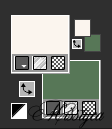
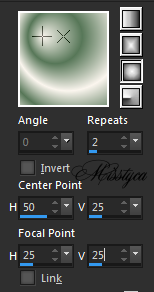
- Plugins - Mehdi - Sorting Tiles


2.
- Image - Add Borders

- Effects - Edge effects - Enhance more
- Effects - Image effects - Page Curl

- Effects - Image effects - Seamless Tiling - Default beállítás

3.
- Aktiváld a Selection Tool-t, azon belül a Custom Selection-t

- Promoted Selection to Layer
- Effects - 3D effects - Drop Shadow 0 / 0 / 75 / 25 Fekete szín
- Szüntesd meg a kijelölést
- Effects - Image effects - Seamless Tiling - Default beállítás
- A Blend Mode-t állítsd át Overlay-ra
- Mirror Horizontallal tükrözd meg

4.
- Rakj rá egy Új réteget
- Aktiváld a Selection Tool-t, azon belül a Custom Selection-t - Előző beállítás
- Töltsd ki
 színnel
színnel- Szüntesd meg a kijelölést
- Plugins - Toadies - What are you?

- Effects - Image effects - Seamless Tiling - Default beállítás
- Effects - Edge effects - Enhance
- Effects - Edge effects - Enhance more
- A Blend Mode-t állítsd át Dodge-ra
- Mirror Horizontallal tükrözd meg

5.
- Image - Add Borders

- Effects - Image effects - Seamless Tiling - Default beállítás
- Add Borders - 75 px -

- Add Borders - 75 px -

- Vedd le a képméretet 70 %-ra, a Resize All Layer LEGYEN bejelölve!
- Effects - Image effects - Seamless Tiling


6.
- Aktiváld a Selection Tool-t azon belül a Custom Selection-t
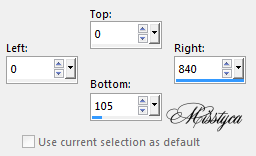
- Promoted Selection to Layer
- Plugins - Mehdi - Sorting Tiles

- Effects - 3D effects - Drop Shadow - Előző beállítás

7.
- Selections - Load/Save Selection - Load Selection from Disc - Keresd a "gypsy-1-cre@nnie" beállítást
- Promoted Selection to Layer
- Effects - 3D effects - Drop Shadow - Előző beállítás
- Effects - Edge effects - Enhance more
- Szüntesd meg a kijelölést

8.
- Nyisd meg a "deco-gypsy" képet, másold, majd Paste as New Layerként rakd a képedre
- Aktiváld a Pick Tool-t - Position X: 173.00; Position Y: 59.00

9.
- Állj a legalsó rétegre
- Aktiváld a Selection Tool-t, azon belül a Custom Selection-t

- Promoted Selection to Layer
- Plugins - Mehdi - Sorting Tiles - Előző beállítás
- Adjust - Blur - Gaussian Blur - 30
- Plugins - Mura's Mesiter - Perspective Tiling
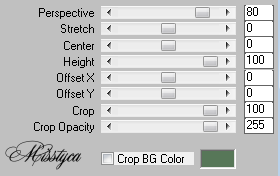
- Szüntesd meg a kijelölést

10.
- Duplázd meg a réteget
- A Blend Mode-t állítsd át Hard Light-ra
- Effects - 3D effects - Drop Shadow - Előző beállítás

11.
- Állj a legalsó rétegre
- Plugins - Simple - Centre Tile
- Selections - Load/Save Selection - Load Selection from Disc - Keresd a "gypsy-2-cre@nnie" beállítást
- Effects - 3D effects - Drop Shadow - Előző beállítás - Ismételd meg még egyszer
- Szüntesd meg a kijelölést

12.
- Rakj rá egy Új réteget
- Töltsd ki
 színnel
színnel- Layers - New Mask Layer - From Image - Keresd a "NarahsMasks-1545" beállítást
- Merge Grouppal vond össze a mask rétegeit
- A képméretet vedd le 80 %-ra
- Aktiváld a Pick Tool-t - Position X: 0.00; Position Y: 23.00

13.
- Rakj rá egy Új réteget
- Töltsd ki
 színnel
színnel- Layers - New Mask Layer - From Image - Keresd a "Narah_mask_0389" beállítást
- Merge Grouppal vond össze a mask rétegeit
- A képméretet vedd le 80 %-ra
- Mirror Horizontallal majd Mirror Verticallal fordítsd meg a réteget
- A Blend Mode-t állítsd át Dodge-ra

13.
14.
- Select All jelöld ki
- Image - Add Borders

- Effects - Image effects - Seamless Tiling - Default beállítás
- Select Inverttel fordítsd meg a kijelölést
- Adjust - Blur - Gaussian Blur - 30
- Select Inverttel fordítsd vissza a kijelölést
- Selections - Modify - Select Selection Borders

- Töltsd ki Gradienttel - Előző beállítás


- Effects - 3D effects - Drop Shadow - Előző beállítás
- Szüntesd meg a kijelölést

15.
- Nyisd meg a "Jeanne_Woman_24_03_2020" képet, másold, majd Paste as New Layerként rakd a képedre
- A képméretet vedd le 83 %-ra
- Mirror Horizontallal tükrözd meg
- Aktiváld a Pick Tool-t - Position X: 294.00; Position Y: 14.00
- Effects - 3D effects - Drop Shadow - Előző beállítás

16.
- Nyisd meg a "tekst-gypsy" képet, másold, majd Paste as New Layerként rakd a képedre
- Effects - Edge effects - Enhance
- Effects - 3D effects - Drop Shadow - Előző beállítás

17.
- Új rétegen helyezd el rajta a neved
- Add Borders - 1 px -

- A képméretet vedd le 900 px-ra, a Resize All Layer legyen bejelölve!
- Mentsd el JPEG formátumban

Bízom benne, hogy sikerült elkészíteni, s jól éreztétek magatokat közben!
Nagyon szívesen venném, ha az elkészíttet leckeképet e-mail formájában elküldenéd nekem, vagy Facebook oldalamon megosztanád, hogy itt oldalamon meg tudnám osztani!
Ide kattintva írhatsz nekem levelet!

Egy másik verzió tőlem:
Tube: by Misstyca

Köszönöm Marika
Köszönöm Marika
Köszönöm Katika
Köszönöm Jolcsi
Köszönöm Ilona
 your comment
your comment
-
Par Truncy le 3 July 2020 à 11:39


Köszönet Annie-nak, hogy lehetővé tette számomra leírásának fordítását!
Az eredeti leírás szerzői joga kizárólag Annie - Cre@nnie Design tulajdona, melyet TILOS másolni, s más oldalon közé tenni az ő engedélye nélkül!
Az magyar fordítás szerzői joga kizárólag az ÉN tulajdonom, melyet TILOS másolni, s más oldalon közé tenni az én engedélyem nélkül!
Heel Hartelijk Bedankt Annie!
Az eredeti leírást itt találod:
A leckét Corel PSP 2020 programmal készítettem, de elkészíthető más verziójú programmal is!
A bemutató képek eltérőek lehetnek!

Pluginok/Szűrök:
- [AFS IMPORT] - sqborder 2
- AAA Frames - Foto Frame
- Flaming Pear - Flood
- Graphics Plus - Button Beveller III
- Toadies - Weaver
- Eye Candy 5 Impact - Perspective Shadow

Hozzávaló anyagot innen letöltheted:
- A Selections mappában lévő fájlokat másold a PSP program Selection mappájába
- A Brushes mappában lévő brush fájlt nyisd meg a PSP programba, és exportáld a Custom Brushok közé eredeti néven
- A Presets mappában lévő .f1s fájlra 2-szer kattints, automatikusan importálódik
- A többi fájlt nyisd meg a programban

Megjegyzés:
- A képméret beállításnál a Resize all Layer NE legyen bejelölve, ellenkező esetben jelezni fogom!!!

Színpaletta:



Vagy az általad választott tube képből végy színeket, de ebben az esetben figyelj az elemek átszínezésére!!!
Kezdjünk is neki!

1.
- Nyiss egy 650*500 transzparens alapot
- Select All jelöld ki
- Nyisd meg a "bg-1" képet, másold, majd Paste Into Selectionként rakd a kijelölésbe
- Szüntesd meg a kijelölést
- Effects - Image effects - Seamless Tiling - Default beállítás
- Adjust - Blur - Radial Blur
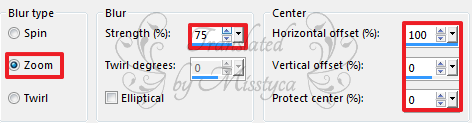
- Plugins - Graphics Plus - Button Beveller III
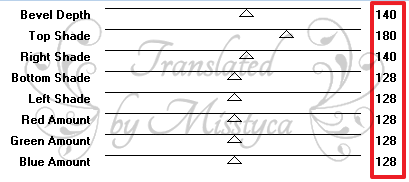
- Effects - Edge effects - Enhance
Effects - Edge effects - Erode
- Effects - Image effects - Seamless Tiling - Default beállítás

2.
- Select All jelöld ki
- Image - Add Borders

- Effects - Image effects - Seamless Tiling - Default beállítás
- Select Inverttel fordítsd meg a kijelölést
- Plugins - [AFS IMPORT] - sqborder 2
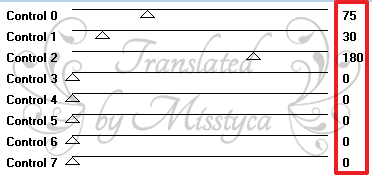
- Szüntesd meg a kijelölést
- Effects - Image effects - Seamless Tiling
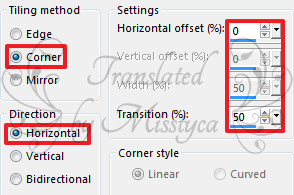

3.
- Nyisd meg a "zonsondergang" képet, másold, majd Paste as New Layerként rakd a képedre
- Nem kell mozgatni!

4.
- Image - Add Borders

- Select All jelöld ki
- Selections - Modify - Contract - 100 px
- Plugins - AAA Frames - Foto Frame

- Edit - COPYval másold
- Szüntesd meg a kijelölést
- Edit - Paste as New Imageként hozz létre egy új képet, erre később lesz szükséged

5.
- Térj vissza az eredeti képedre
- Adjust - Blur - Radial Blur - Előző beállítás
- Effects - Distortion effects - Wave


6.
- Selections - Load/Save Selection - Load Selection from Disc - Keresd a "i love sommer-tgr-1-cre@nnie" beállítást
- Promoted Selection to Layer
- Szüntesd meg a kijelölést
- Effects - Toadies - Weaver

- Effects - Edge effects - Enhance more
- Merge Downnal vond össze az egymás alatti rétegeket

7.
- Rakj rá egy Új réteget
- Töltsd ki
 színnel
színnel- Layers - New Mask Layer - From Image

- Mirror Horizontallal tükrözd meg
- Merge Grouppal vond össze a mask rétegeit
- Effects - Edge effects - Enhance more

8.
- Duplázd meg a réteget
- Mirror Horizontallal majd Mirror Verticallal fordítsd meg
- Merge Visiblevel vond össze a látható rétegeket

9.
- Rakj rá egy Új réteget
- Selections - Load/Save Selection - Load Selection from Disc - Keresd a "i love sommer-tgr-2-cre@nnie" beállítást
- Effects - 3D effects - Drop Shadow 0 / 0 / 75 / 25

- Szüntesd meg a kijelölést
- Effects - Distortion effects - Wave - Előző beállítás

10.
- Duplázd meg a réteget
- Mirror Horizontallal majd Mirror Verticallal fordítsd meg
- Merge Downnal vond össze az egymás alatti rétegeket rétegeket
- A Blend Mode-t állítsd át Overlay-ra
- Merge Visiblevel vond össze a látható rétegeket

11.
- Selections - Load/Save Selection - Load Selection from Disc - Keresd a "i love sommer-tgr-3-cre@nnie" beállítást
- Promoted Selection to Layer
- Szüntesd meg a kijelölést
Plugins - Flaming Pear - Flood

- A Blend Mode-t állítsd át Overlay-ra, a réteg átlátszóságot vedd le 70 %-ra

12.
- Nyisd meg a korábban létrehozott, s félretett képed, másold s rakd az eredeti képedre Paste as New Layerként
- Képméretet vedd le 50 %-ra, a Resize All Layer NE legyen bejelölve!!!
- Aktiváld a Pick Tool-t - Position X: 96.00; Position Y: 268.00
- Plugins - Eye Candy 5 Impact - Perspective Shadow - Keresd a "ilovesommer-tgr-cre@nie-ps-1" beállítást
- Plugins - Eye Candy 5 Impact - Perspective Shadow - Keresd a "ilovesommer-tgr-cre@nie-ps-2" beállítást

13.
- Nyisd meg a "zonsondergang" képet, másold, majd Paste as New Layerként rakd a képedre
- Vedd le a méretét 80 %-ra
- Mirror Horizontalla tükrözd meg
- Helyezd el a jobb felső sarokban, lásd a kész képet
- A réteg átlátszóságot vedd le 70 %-ra

14.
- Rakj rá egy Új réteget
- Aktiváld a Brush Tool-t, s keresd az exportált "ilovesommer" képet, s
 színnel helyezd el a képed jobb oldalán, lásd a kész képet
színnel helyezd el a képed jobb oldalán, lásd a kész képet
- Image - Negative Image

15.
- Nyisd meg a "tekst-ilovesommer" képet, másold, majd Paste as New Layerként rakd a képedre
- Effects - Image effects - Offset
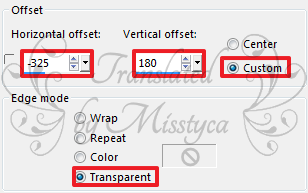
- A Blend Mode-t állítsd át Overlay-ra

16.
- Duplázd meg a réteget
- Adjust - Blur - Motion Blur

- Effects - Distortion effects - Warp


17.
- Add Borders - 3 px -

- Select All jelöld ki
- Add Borders - 35 px -

- Effects - Image effects - Seamless Tiling - Default beállítás
- Select Inverttel fordítsd meg a kijelölést
- Adjust - Blur - Motion Blur - Előző beállítás
- Select Inverttel fordítsd vissza a kijelölést
- Effects - 3D effects - Drop Shadow - Előző beállítás
- Szüntesd meg a kijelölést

18.
- Nyisd meg a "Beauty-porcelaine - CibiBijoux" képet, másold, majd Paste as New Layerként rakd a képedre
- A képméretet vedd le 95 %-ra
- Objects - Align - Bottom

19.
- Duplázd meg a réteget
- Plugins - Toadies - Weaver - Előző beállítás
- A Blend Mode-t állítsd át Burn-re
- Layers - Arrange - Move Down
- Állj a legfelső rétegre
- Effects - 3D effects - Drop Shadow 0 / 0 / 75 / 55


20.
- Új rétegen helyezd el rajta a neved
- Add Borders - 1 px -

- A képméretet vedd le 800 px-ra, a Resize All Layer legyen bejelölve!
- Mentsd el JPEG formátumban

Bízom benne, hogy sikerült elkészíteni, s jól éreztétek magatokat közben!
Nagyon szívesen venném, ha az elkészíttet leckeképet e-mail formájában elküldenéd nekem, vagy Facebook oldalamon megosztanád, hogy itt oldalamon meg tudnám osztani!
Ide kattintva írhatsz nekem levelet!

Egy másik verzió tőlem:
Tube: by Misstyca

Köszönöm Ilona
 your comment
your comment
-
Par Truncy le 29 June 2020 à 16:39


Köszönet Annie-nak, hogy lehetővé tette számomra leírásának fordítását!
Az eredeti leírás szerzői joga kizárólag Annie - Cre@nnie Design tulajdona, melyet TILOS másolni, s más oldalon közé tenni az ő engedélye nélkül!
Az magyar fordítás szerzői joga kizárólag az ÉN tulajdonom, melyet TILOS másolni, s más oldalon közé tenni az én engedélyem nélkül!
Heel Hartelijk Bedankt Annie!
Az eredeti leírást itt találod:
A leckét Corel PSP 2020 programmal készítettem, de elkészíthető más verziójú programmal is!
A bemutató képek eltérőek lehetnek!

Pluginok/Szűrök:
- Eye Candy 5 Impact - Glass
- penta.com - color dot; - jeans
- Simple - Left Right Wrap
- Tramages - Tow the Line

Hozzávaló anyagot innen letöltheted:
- A Selections mappában lévő fájlokat másold a PSP program Selection mappájába
- A többi fájlt nyisd meg a programban

Megjegyzés:
- A képméret beállításnál a Resize all Layer NE legyen bejelölve, ellenkező esetben jelezni fogom!!!

Színpaletta:


Vagy az általad választott tube képből végy színeket, de ebben az esetben figyelj az elemek átszínezésére!!!
Kezdjünk is neki!

1.
- Nyiss egy 650*500 transzparens alapot
- Töltsd ki
 színnel
színnel- Select All jelöld ki
- Nyisd meg a "3121-woman-LB TUBES" képet, másold, majd Paste Into Selectionként rakd a kijelölésbe
- Szüntesd meg a kijelölést
- Effects - Image effects - Seamless Tiling - Default beállítás
- Adjust - Blur - Gaussian Blur - 45

2.
- Select All jelöld ki
- Selections - Modify - Contract - 100 px
- Plugins - penta.com - color dot

- Effects - 3D effects - Drop Shadow 0 / 0 / 75 / 25 Fekete szín

3.
- Select All jelöld ki
- Image - Add Borders

- Select Inverttel fordítsd meg a kijelölést
- Plugins - Tramages - Tow the Line

- Effects - 3D effects - Drop Shadow - Előző beállítás
- Szüntesd meg a kijelölést
- Effects - Image effects - Seamless Tiling


4.
- Image - Add Borders
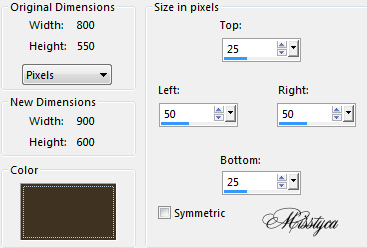
- Effects - Image effects - Seamless Tiling
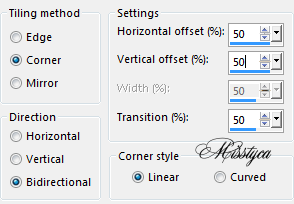

5.
- Selections - Load/Save Selection - Load Selection from Disc - Keresd a "benthe-1-cre@nnie" beállítást
- Effects - Distortion effects - Wind

- Effects - Edge effects - Enhance
- Plugins - penta.com - jeans


6.
- Aktiváld a Selection Tool-t, azon belül a Custom Selection-t

- Promoted Selection to Layer
- Plugins - Simple - Left Right Wrap
- Rakj rá egy Új réteget
- Töltsd ki
 színnel
színnel- Selections - Modify - Contract - 5 px
- Nyomj egy DEL billentyűt
- Merge Downnal vond össze az egymás alatti rétegeket
- Szüntesd meg a kijelölést
- A képméretet vedd le 40 %-ra
- Effects - Edge effects - Enhance more
- Aktiváld a Pick Tool-t - Position X: 440.00; Position Y: 10.00

7.
- Duplázd meg a réteget
- Aktiváld a Pick Tool-t - Position X: 407.00; Position Y: 110.00

8.
- Duplázd meg a réteget újra
- Aktiváld a Pick Tool-t - Position X: 374.00; Position Y: 210.00
- Merge Downnal vond össze az egymás alatti rétegeket, ezt ismételd meg még egyszer
- Effects - 3D effects - Drop Shadow - Előző beállítás

9.
- Nyisd meg a "deco-benthe" képet, másold, majd Paste as New Layerként rakd a képedre
- Aktiváld a Pick Tool-t - Position X: 71.00; Position Y: 46.00
- Layers - Arrange - Move Down
- Effects - Edge effects - Enhance

10.
- Állj a legalsó rétegre
- Selections - Load/Save Selection - Load Selection from Disc - Keresd a "benthe-2-cre@nnie" beállítást
- Promoted Selection to Layer
- Szüntesd meg a kijelölést
- Image - Free Rotate

- Plugins - Eye Candy 5 Impact - Glass - Keresd a "Clear" beállítást
- Layers - Arrange - Bring to Top
- Aktiváld a Pick Tool-t - Position X: 114.00; Position Y: 20.00

11.
- Duplázd meg a réteget
- Aktiváld a Pick Tool-t - Position X: 76.00; Position Y: 120.00

12.
- Duplázd meg a réteget
- Aktiváld a Pick Tool-t - Position X: 38.00; Position Y: 220.00

13.
- Állj a legalsó rétegre
- Rakj rá egy Új réteget
- Töltsd ki
 színnel
színnel- Layers - New Mask Layer - From Image - Keresd a "Narah_mask_0422" beállítást
- Merge Grouppal vond össze a mask rétegeit
- Mirror Horizontallal tükrözd meg
- A Blend Mode-t állítsd át Multiply-ra, majd a réteg átlátszóságot vedd le 75 %-ra
- Merge Visiblevel vond össze a látható rétegeket

14.
- Selections - Load/Save Selection - Load Selection from Disc - Keresd a "benthe-3-cre@nnie" beállítást
- Promoted Selection to Layer
- Nyisd meg a "3121-woman-LB TUBES" képet, másold, majd Paste as New Layerként rakd a képedre
- Move Tool-lal helyezd a kijelölésbe, lásd a kész képet
- Select Inverttel fordítsd meg a kijelölést
- Nyomd meg a DEL billentyűt
- Select Inverttel fordítsd vissza a kijelölést
- A Blend Mode-t állítsd át Soft Light-ra, az átlátszóságot vedd le 75 %-ra
- Merge Downnal vond össze az egymás alatti rétegeket
- Marad a kijelölés!

15.
- Rakj rá egy Új réteget
- Töltsd ki
 színnel
színnel- Selections - Modify - Contract - 5 px
- Nyomj egy DEL billentyűt
- Szüntesd meg a kijelölést
- Merge Downnal vond össze az egymás alatti rétegeket
- Plugins - Eye Candy 5 Impact - Glass - Keresd a "Clear" beállítást

16.
- Select All jelöld ki
- Add Borders - 5 px -

- Select Inverttel fordítsd meg a kijelölést
- Plugins - Eye Candy 5 Impact - Glass - Keresd a "Clear" beállítást
- Select All jelöld ki
- Add Borders - 50 px -

- Effects - 3D effects - Drop Shadow - Előző beállítás
- Szüntesd meg a kijelölést

17.
- Nyisd meg a "3121-woman-LB TUBES" képet, másold, majd Paste as New Layerként rakd a képedre
- Aktiváld a Pick Tool-t - Position X: 182.00; Position Y: 22.00

18.
- Nyisd meg a "tekst-benthe" képet, másold, majd Paste as New Layerként rakd a képedre
- Aktiváld a Pick Tool-t - Position X: 802.00; Position Y: 75.00
- Effects - 3D effects - Drop Shadow - Előző beállítás

19.
- Új rétegen helyezd el rajta a neved
- Add Borders - 1 px -

- A képméretet vedd le 800 px-re, a Resize All Layer legyen bejelölve!
- Mentsd el JPEG formátumban

Bízom benne, hogy sikerült elkészíteni, s jól éreztétek magatokat közben!
Nagyon szívesen venném, ha az elkészíttet leckeképet e-mail formájában elküldenéd nekem, vagy Facebook oldalamon megosztanád, hogy itt oldalamon meg tudnám osztani!
Ide kattintva írhatsz nekem levelet!

Egy másik verzió tőlem:
Tube: by Misstyca

Köszönöm Veronika
Köszönöm Mária
 your comment
your comment


































